2019年3月号ノートPC編。
BTOパソコンは種類が多すぎて選べない、自分の用途に合うモノがわからない、文字が小さすぎて読めない、そんな貴殿へヒツジ先輩が厳選したPCをエアコンシェルジュする月刊情報。
本記事は当サイトおよびヒツジ先輩(私)の独断と偏見によるもので、最終的な判断はご自身でされることを極めて推奨。他人の意見に流されると後悔することがあるのはパソコンに限らず買い物なら何でも同じかと。
※毎月同じテンプレ部分は文字を灰色でお送りしております。
BTOパソコン.jp推奨PCノート編(12月号)
用途別で4段階。
金さえ出せば上を目指せるのは当たり前なので、ここではコストパフォーマンスを重視した「これ以下はないけれど、これ以上は無駄かも知れない」で厳選しております。
画像をクリックすると売り場へ飛ぶ仕様。
1.安さ重視のライトユーザ向けノート
NEWなので値下げしたか、安さ重視ならこのノートを推奨。
なぜNEW=値下げかは、最近のメモリやSSD価格は昨年から値下がる一方で、価格を調整しなければ他社が値下げすると価格の点で競合に負けてしまうので新機種ならば価格調整されているはずとして。
現に本当はマウスの4万円台ノートをここへ持って来ようと思っていたけれど、似た構成でパソコン工房の安いがために入れ替えた。
注意点としてはCPUの一点で、Celeron 3865Uの末尾Uは省電力を示しているものの、その省電力と引き換えに性能が低くなり、このクラスとなると実用的にはライトユーザ専用とかマニアの予備機とか。
どのくらい性能低いかは、そんなことしないだろうけれども、ChromeブラウザでYouTubeを3本同時に再生はムリと思われるくらいCPUがボトルネック。
しかしそんなことするわけないだろうし、YouTube再生しつつ当サイトへ来て記事読むとか、同時にWordで回覧板を作っていようと使うCPUの性能は再生中の動画+記事またはWordの操作中になる感じならば大丈夫なレベル。
私の環境に当てはめてみると、現在これ書きながら開いているソフトが以下の通り。常駐とは画面右下の時計の左に隠れていたりするアイコンのこと。
- Chromeブラウザ
- Firefoxブラウザ
- 画像編集ソフト(GIMP)
- Excel
- メールソフト
- PC版LINE
- その他常駐ソフトが10個くらい
ここまでやるとChromeなどがメモリを確保するのでメモリ4GBでは動作が重くなると思われ、CPU性能低いのでGIMPやExcelの起動が遅くなるはず。
そこまでせず、例として1と6程度の同時使用しかしないならば、このノートでもSSDのおかげで問題なく使えるかと。
用途としては、ブラウザで動画見るとか、フリーのオフィスソフトを入れて文書作成や表計算、iTunes入れてiPhoneを操作するなど軽い使いどころ向け。
使う人のイメージは、実家の両親へプレゼント、子どものプログラミング練習用、家族で共用しスマホの写真整理のようなライトユース。
2.だいたい何でもできる実用的本命機
続いてもパソコン工房、税込にすると8.6万円くらいでこれを推奨。
マウスも見たけれど以前からCore i3でノートをやる気がないようで、CeleronやAtomを避けて1段階上となるとCore i5まで飛んでしまいコストパフォーマンスが悪化してしまう。
Core i3-8130UのUは1番でも書いた通り省電力を意味しており、デュアル(2)コアながらハイパースレッディングという機能で4スレッド、4つの同時処理までOK。
クロックは処理速度を表しており、2.2-3.4GHzなのでノートPCでも良い人ならば最大3.4GHzは快適に使えるはず。これ以上の性能を目指すと、どうしてもノートPCが良いなら高くなるに比例しコスパ悪くなるはず。
メモリは余裕の8GBなので、Chromeでじゃぶじゃぶ拡張入れたりタブ開きまくる人でもやや大丈夫。
そして今回最大の特徴となる点はSSDの数量限定アップグレードで、通常250GBの多分SATA接続なモノが先着1,500台と称した512GBのNVMe(通常のSSDよりもっと高速)が良いと感じる。
SSDも中華な怪しいチップではないインテル純正。気になるところは660pという型番の部分で、SAMSUNGなどのアホほど高速なやつほどは速くはないところ。
ただし通常のSATA接続SSDの3~4倍くらいのスコアを叩き出すほどなので、速さにこだわる人には最適。しかし長時間何らかのファイルを変換し続けるなどの処理でもしなければ体感で通常のSSDとの差はわからないはず。
もし在庫あるなら今月はこれを一押し。
用途は、1番の低価格ノートと同じ+パソコンの使用頻度が高い、これ1台で5年以上は使い続けてやろうと目論んでいる人向け。故障しないわけではなく、性能的に時代遅れになりにくいという意味で。
使う人のイメージは自分用メインPC。もちろん子ども用とか家族共用としても、たいていのことはこれ1台でこなせるはず。
3.ゲーミングノートPCの真打ちはこれ
どうしてもノートでゲームしなければ死んでしまう人はこちらを推奨。
あまりにも気になりすぎて先日マウスから実機を借りたところ、予想通りに使いやすかった理由はメカニカルキーボードだから。
ノートでメカニカル仕様の現行機は日本HPのOMENくらいしかなく、OMENはハイエンド思考なので30万円とか行ってしまう。
しかしマウスのこれはGeForce GTX 1060、Steamで最も人気あるシェアの高いグラフィックカードを搭載しており、デスクトップ用GTX 1060との性能差はあまり無いため、だいたいのゲームは高精細に設定しても大丈夫なはず。
もう一つの特徴は画面サイズが17.3型という大きさ。私が所有するノートは11.6~15.6インチの範囲なので17.3型に慣れておらず、やはりクソでかい印象があった。
ただ、ゲームが目的ならばそのクソでかさが大きな利点となり、15.6型よりは絶対に17.3型の方がゲーミングノートとして最適と感じる。
あとこのノート、実はリフレッシュレートが60Hzではなく144Hzなので1秒間に144コマまで描画可能、ながら私のクソ性能な眼球では違いがわからなかった。
わかる人には、例としてPUBGで建物から草の茂みへ一瞬動いた対戦相手が何コマ表示されるかで、タゲることができるかどうか全然違うと何かで読んだ。
2モデルある理由は3点の違いで、価格、メモリ容量、HDDの有無。2万円安い上段の機種はメモリとSSD容量が半分、SSDは非NVMe、HDDなし。下はメモリ16GB、SSD 512なNVMe、1TB HDD標準搭載。
ところがマウスが値段間違えているのか、私が借りた189,800円の標準構成ではなく169,800円の方をカスタマイズした方が安くなる。
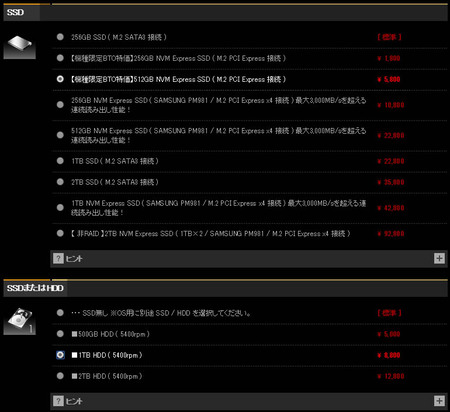
189,800円機種と同じになるようカスタマイズしたところ184,400円なので下段の標準構成よりも5千円安価になってしまう。2/28まではこのカスタマイズで、過ぎて値下げが終われば標準構成が安くなるはず。
もしくは私がツッコミ入れたことにマウスが気付いて訂正すると5千円どこかで調整が入るやも知れず、そうなったなら失礼。
また、ムリにメモリ16GBまで盛らなくても良いだろうし、SSDは512GBにするとしてもSATA接続でも良い人も居るだろうし、SSDをM.2にしておけばベアボーン同じはずなので自力でHDD増設も不可能ではなし。
ただしこのノート、底面は1枚のフタになっており、いくつものフタがありHDDやメモリだけ、のような分解はできないため、底面全部外すことにはなる。
用途はデスクトップPCでグラボ性能盛りまくっているゲーマーがサブ機として持つとか、どうしてもノートPCでもデスクトップ並な性能が欲しいと思うマニア向け。
使う人のイメージはPC変態あるいはゲーマー。クリエイターなどグラボ性能を要する職人が出先でプレゼンとかする用としても活躍しそう。
4.営業担当向きモバイルノートはこれ
4ヶ月連続となるこのノートをおすすめ。
別に手を抜いているわけでもHPから金もらってステマしているわけではございません。性能と価格、そして見た目まで重視するならこのノートに勝てる製品が無い。
もはやテンプレと化している引用を再掲。SSD価格は値下がり訂正。
なぜ9万円オーバーでも適正と思うかは以下の要素。
- タッチパネル仕様+回転式2in1・・・これだけで1~2万高くなる
- 256GB SSD(PCIe NVMe M.2)・・・超高速SSD、0.7万相当
- Windows Hello 対応(顔認証)・・・5千円くらいの価値アリ
- Audio by Bang & Olufsen クアッドスピーカー・・・高級品x4
- バッテリ 駆動時間 約 11 時間・・・安物ノートなら2桁はムリ
何が良いかは何度も書く必要性を感じないため、購入を検討したり気になるならば先月の記事をどうぞ。
BTOパソコンの購入時に関するQ&A
以下、テンプレ。
- Q. カスタマイズしなくていいの?
A. 「しない方が良い」が正解。量産系BTOはカスタムすればするほど割高になる。するなら長期保証、オフィス、(自力で増設できないならバックアップ用に)内蔵HDDおかわり、の3つくらい。 - Q. パーツのメーカーや型番を知りたい
A. そういう人は自作しましょう。普通の人はメーカーとか型番にこだわらなくてOK。メーカー側も保証期間内に故障すると損なので変なパーツは使わない。自作する人が型番見るのは、電源の系統と12Vの容量とか、メイン基板の対応CPUや機能などを知る必要があるから。 - Q. やはりもっと性能や容量を上げたい
A. そういう時はカスタマイズはせず、標準構成で希望に近い機種を選びましょう。量産系BTOのカスタマイズはとにかく割高。上で書いた通りカスタマイズは、長期保証、オフィス、内蔵HDD追加くらい。 - Q. 助言はいいけどアンタは何者?
A. BTOメーカーの修理工場でデスクトップとノート合わせて数千台修理した後、営業部署へ異動したパソコンのことやメーカーの内情を知っている元社員で、BTOパソコン.jpブログをほぼ毎日10年以上続けてPC業界を見続けている、というハッタリが当サイトのウリなヒツジ先輩。周囲にPC詳しい人いるなら「ヒツジ先輩って知ってる?」と聞いてみればわかる。知らないかも知れないけれど。
今回オススメとしたBTOノートPC所感
マウスのゲーミングノートが凄く良い、使用感良かった。
ゲーム用でノートPCは需要が限られすぎてやりにくいはずな割に気合の入ったこだわりの設計はさすがマウス。
国内メーカーのノートPCは、VAIO、富士通、パナソニック、(もしかするとエプソンも?)以外のメーカーは台湾などから仕入れて部品突っ込んで販売する形なため、最低でも1千台は発注しなければ割に合わない、安くしようと思えば数千や下手すると万単位の台数になってしまう。
にも関わらず税別ながら20万円を切るGTX 1060搭載ノートをやるとは、凄いのかアホなのかの紙一重としか思えない。
来週か遅くとも再来週まで(2月下~3月上旬)には実機レビューをするけれど、キーボードに関して1点だけ注意しておくと、キーストロークがデスクトップ用の外付メカニカルほどは深くございません。
ちなみに外付なRealforceはストローク4mmで、私が今これを書いているやつはスペーサーを入れているので2mmになっているはず。以前から快適に打てております。
ストローク浅めでもアイソレーションのようなボタンと化したキーボードよりは遥かに良い、WASDキーで移動するゲームならばストロークの深い浅いは文字通り命取りになるかと。
ちなみにデスクトップでGTX 1060搭載品なら10万円くらいから、性能合わせると12万くらいからあるため、5万前後高くてもノートを選ぶ人向けであり、そうではないならコスパの点でノートはないと知った上でどうぞ。



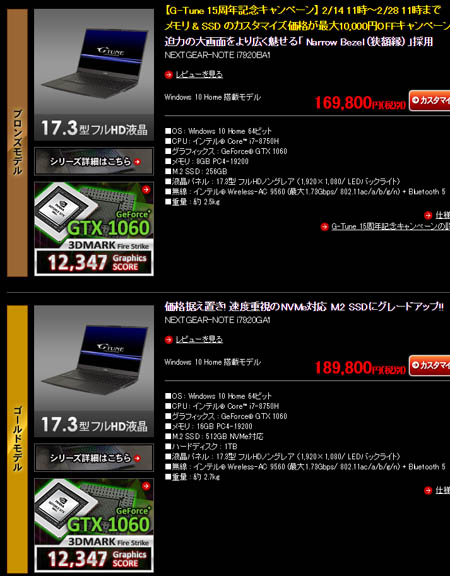
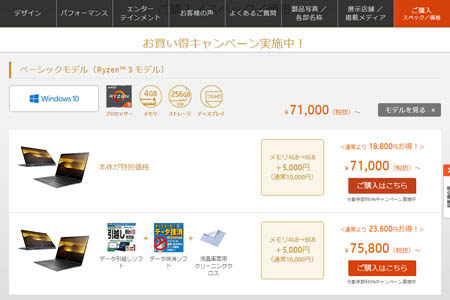





>Celeron 3865Uの末尾Uは省電力を示しているものの
最近はMでは無くUになりましたね。末尾H系が性能と消費電力が高く、Yは最も低い。H>U>Yの順。言うなればUがスタンダードモデル。
とはいえCeleronがローエンドですから、3865Uはローエンドという訳ですが。
>だいたい何でもできる実用的本命機
メモリ8GBが8GB×1ではなく4GB×2な点は、メリットデメリットが人により分かれますね。私的にはややメリットの方が多し。
BTOで面白いのは「天板のiiyamaロゴを無料で消せる」ですかね。実用面なら「HDDをひとつ増設できる」ところ。どうせならSATA接続のSSDも選択肢に欲しかったですが。
>安さ重視のライトユーザ向けノート
パソコン工房のサイトを見ていたら今月のライトユーザー向けノートはこれになるだろうなと思っていたら正解でしたw
もう少し遅かったら身内にはこのノートを買ったと思いますw
>私の環境に当てはめてみると、現在これ書きながら開いているソフトが以下の通り。
画像編集ソフト(GIMP)とLINE以外はほぼ同じだと思いますw